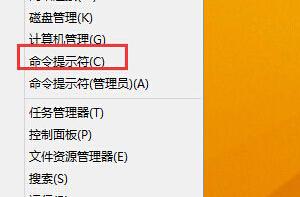qq输入法怎么导入词库文件夹方法步骤 如何将词库文件导入QQ拼音输入法中技巧
发布时间:2017-03-30 10:43:00作者:知识屋
qq输入法怎么导入词库文件夹方法步骤 如何将词库文件导入QQ拼音输入法中技巧。我们在使用电脑的时候,总是会遇到很多的电脑难题。当我们在遇到了需要在QQ输入法中导入词库的时候,我们应该怎么操作呢?一起来看看吧。
1、首先同时按下ctrl和shift键调出输入法状态栏;

2、接着点击状态栏上的扳手图标调出属性设置;
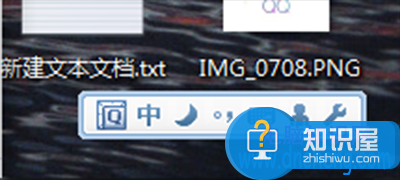
3、点击选择进入属性设置;
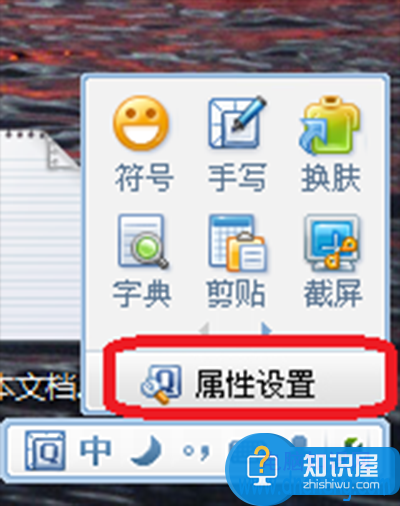
4、进入属性设置后如下图;
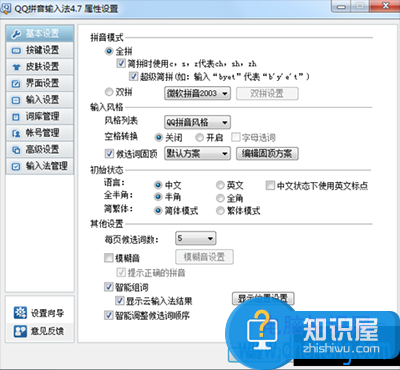
5、接着点击词库管理;
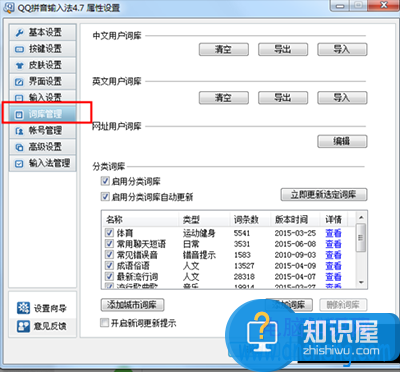
6、点击图中导入按钮;

7、接着找到对应文件,点击选择,最后点击打开,等待导入完成即可。

对于我们在遇到了需要进行这样的操作的时候,我们就可以利用到上面给你们介绍的解决方法进行处理,希望能够对你们有所帮助。
(免责声明:文章内容如涉及作品内容、版权和其它问题,请及时与我们联系,我们将在第一时间删除内容,文章内容仅供参考)
知识阅读
软件推荐
更多 >-
1
 一寸照片的尺寸是多少像素?一寸照片规格排版教程
一寸照片的尺寸是多少像素?一寸照片规格排版教程2016-05-30
-
2
新浪秒拍视频怎么下载?秒拍视频下载的方法教程
-
3
监控怎么安装?网络监控摄像头安装图文教程
-
4
电脑待机时间怎么设置 电脑没多久就进入待机状态
-
5
农行网银K宝密码忘了怎么办?农行网银K宝密码忘了的解决方法
-
6
手机淘宝怎么修改评价 手机淘宝修改评价方法
-
7
支付宝钱包、微信和手机QQ红包怎么用?为手机充话费、淘宝购物、买电影票
-
8
不认识的字怎么查,教你怎样查不认识的字
-
9
如何用QQ音乐下载歌到内存卡里面
-
10
2015年度哪款浏览器好用? 2015年上半年浏览器评测排行榜!